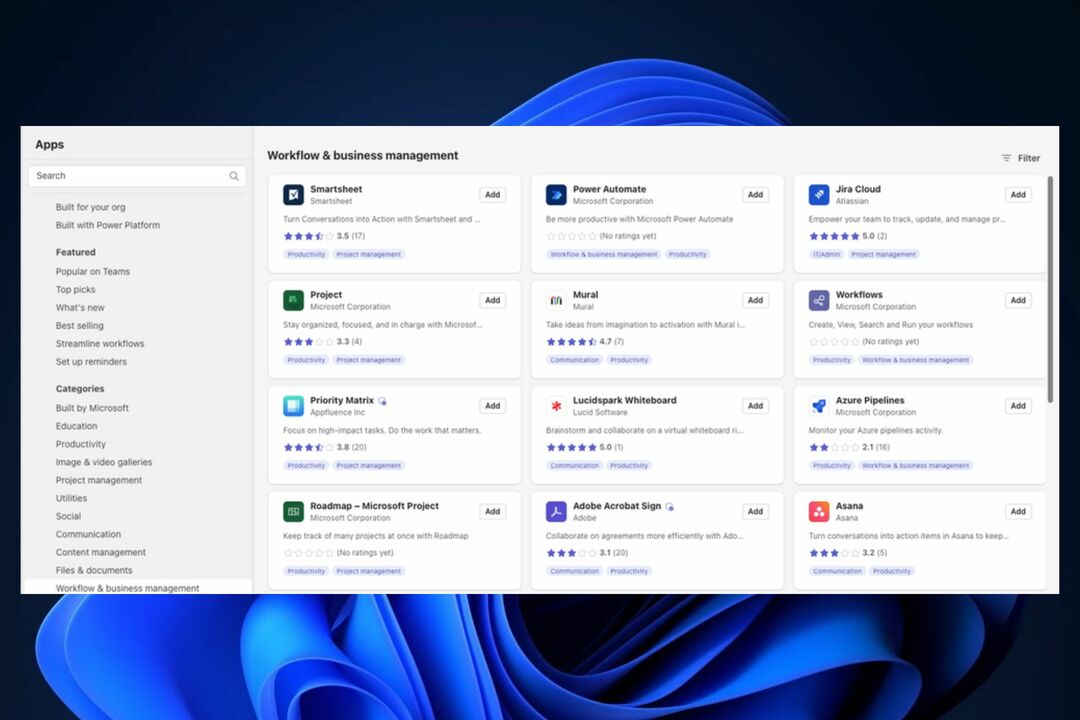- تعد Microsoft Teams أداة أعمال ممتازة تتيح للمستخدمين التعاون بشكل فعال
- تتيح المنصة لفريقك تبادل المعلومات والملفات في الوقت الفعلي عبر مساحة مشتركة
- في بعض الأحيان ، عندما يحاول المستخدمون مشاركة الملفات ، قد يفعلون ذلك احصل على خطأ تحذيرهم من أن الملف غير معروف. في هذا الدليل ، سنوضح لك كيف يمكنك إصلاحه بسرعة
- نظرًا لأنك أحد مستخدمي Microsoft Teams ، لا تنسى أن تسحب مركزنا المتعمق مخصصة لهذه الأداة

سيحافظ هذا البرنامج على تشغيل برامج التشغيل الخاصة بك ، وبالتالي يحميك من أخطاء الكمبيوتر الشائعة وفشل الأجهزة. تحقق من جميع برامج التشغيل الخاصة بك الآن في 3 خطوات سهلة:
- تنزيل DriverFix (ملف تنزيل تم التحقق منه).
- انقر ابدأ المسح للعثور على جميع السائقين الإشكاليين.
- انقر تحديث برامج التشغيل للحصول على إصدارات جديدة وتجنب أعطال النظام.
- تم تنزيل DriverFix بواسطة 0 القراء هذا الشهر.
يسمح Microsoft Teams لمستخدمي التطبيق بمشاركة مستندات PDF وملفات أخرى من مكتبة SharePoint الخاصة بهم مع مستخدمين آخرين باستخدام خيار إضافة التخزين السحابي.
ومع ذلك ، أبلغ بعض المستخدمين عن إزعاجهم
ملف Microsoft Teams خطأ غير معروف أثناء محاولة مشاركة ملفاتهم. يمكنك أن تجد العديد من المستخدمين يشكون من مشكلات مماثلة في منتدى Microsoft Teams.لدي مستند PDF في مكتبة SharePoint.
لقد قمت بربط مكتبة SharePoint بالفرق باستخدام "إضافة التخزين السحابي" ضمن علامة تبويب الملفات.
ثم مرتبطًا بمستند PDF في منشور في القناة (باستخدام خيار الاستعراض بحثًا عن المرفقات حيث انتقلت إلى مجلد مكتبة SharePoint المرتبط الآن لتحديد ملف PDF الخاص بي).
يؤدي النقر فوق الملف إلى محاولة العرض داخل فرق Microsoft ويعرض رسالة "خطأ غير معروف".
إذا كنت منزعجًا أيضًا من هذا الخطأ ، فإليك كيفية إصلاح خطأ غير معروف لملف فرق Microsoft في جهاز كمبيوتر يعمل بنظام Windows.
كيفية إصلاح ملف فرق مايكروسوفت خطأ غير معروف
1. تسجيل الخروج وإعادة تشغيل الفرق

- إذا لم تكن قد قمت بذلك بالفعل ، فحاول تسجيل الخروج من Microsoft Teams وإعادة تشغيل التطبيق.
- إذا كانت مشكلة مؤقتة تتعلق بذاكرة التخزين المؤقت ، فمن المفترض أن يساعدك تسجيل الخروج السريع وإعادة التشغيل في حل الخطأ.
- تأكد من تسجيل الخروج من Team قبل إغلاق التطبيق.
- إذا استمرت المشكلة ، فابق التطبيق مغلقًا لبضع دقائق وأعد تشغيله مرة أخرى.
2. أضف ملفات من المحادثة

- أبلغ بعض المستخدمين عن حل بديل حيث يحتاج المستخدم إلى تحميل الملف من المحادثة.
- عند تحميل الملف ، ستتم إضافة مجلد يسمى عام. ومع ذلك ، إذا كنت تعبث بأسماء الملفات التي تم إنشاؤها تلقائيًا ، فقد ينتهي بك الأمر مع وجود خطأ غير معروف في ملف فرق Microsoft.
- لذا تأكد من تحميل الملفات كما هي دون إجراء أي تغييرات على أسماء الملفات.
3. افتح الملفات باستخدام خيار الإنترنت

- إذا استمرت المشكلة ، فحاول فتح الملف باستخدام الميزة عبر الإنترنت.
- انقر فوق "…" في الرسالة وحدد افتح على الإنترنت.
- يجب أن يفتح هذا الملف في عميل ويب Microsoft Teams.
- على الرغم من أن هذا حل بديل ، يجب أن تكون قادرًا على الوصول إلى الملف حتى يتم العثور على الإصلاح المناسب.
4. اتصل بالدعم والمجتمع عبر الإنترنت

- مجتمع Microsoft Teams نشط للغاية ويسعده مساعدة زملائه من مستخدمي الفريق.
- يمكنك الوصول إلى Microsoft Team Community Forum عبر الإنترنت للحصول على المساعدة.
- يمكنك أيضًا الاتصال بدعم Microsoft Team باستخدام التطبيق أو عميل الويب.
5. أعد تثبيت Microsoft Teams

- إذا استمرت المشكلة ، فقد يطلب منك الدعم إعادة تثبيت عميل سطح المكتب Microsoft Teams مرة أخرى.
- في بعض الأحيان ، يمكن أن يؤثر تلف الملفات أو أي مشكلات في ملفات النظام على وظائف التطبيق.
- قم بإلغاء تثبيت Microsoft Teams إذا لزم الأمر وأعد تثبيت أحدث إصدار من الموقع الرسمي.
لا يبدو أن هناك أي حل نهائي لملف فرق Microsoft خطأ غير معروف. ومع ذلك ، يمكنك اتباع نصائح استكشاف الأخطاء وإصلاحها في هذه المقالة لحل المشكلة.
أسئلة مكررة
يدعم Microsoft Teams أكثر من 300 نوع من أنواع الملفات ، بما في ذلك ملفات الطباعة والنمذجة ثلاثية الأبعاد والملفات المضغوطة وعشرات من أنواع ملفات النصوص والتعليمات البرمجية. يمكنك التحقق من القائمة الكاملة لملفات الدعم الموجودة على صفحة دعم Microsoft هذه.
حد حجم الملف المعين في Microsoft Teams هو 50 ميغا بايت. إذا كنت بحاجة إلى مشاركة ملفات أكبر ، فيمكنك أولاً حفظها في OneDrive ثم مشاركة الارتباط مع فريقك.
يمكن لمستخدمي Microsoft Teams تحميل ما يصل إلى 10 ملفات في المرة الواحدة. ستؤدي محاولة تحميل أكثر من 10 ملفات إلى ظهور رسالة خطأ.